效果图:

制作步骤:
一、首先绘制工牌的基本轮廓,创建轮廓的方法有多种,依个人习惯创建吧。

二、轮廓绘制完毕,动手着色(如图)。
成品需要着色的地方按成品色填充。外轮廓所填充的颜色是为之后做效果时产生反光效果准备的。

三、绘制填充底纹。

四、成品为细圆点底纹,所以要先制作密集的细圆点底纹,方法也有多种,使用CD的底纹填充(需要设置参数),之后将所绘制图形转换成位图,选RGB模式,300DPI或600DPI。至此,CorelDRAW操作部分暂行一段落。

五、选中转为位图的图形,双击或右键进入图片编辑(Corel PP),在效果菜单下找到塑料效果,调整参数,直至效果接近成品,关闭软件,保存退出。
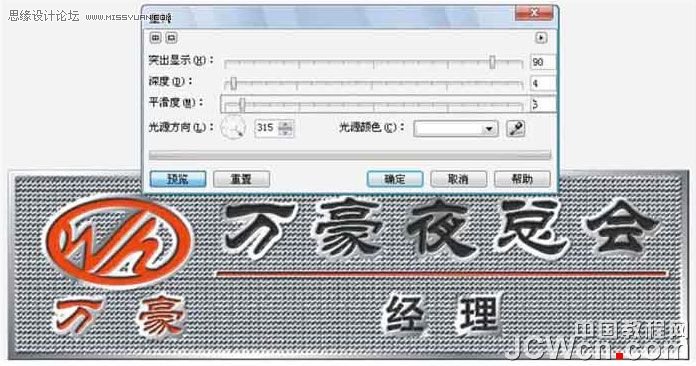
六、在CorelDRAW中对生成的位图进行颜色调整,运行色彩平衡调整颜色至所需效果,调整过程中可能导致之前填充的红色或黑色偏色,可复制之前未转位图的矢量物件填充成所需颜色覆盖于效果图之上,至此,全部完工。
(本文来源于图老师网站,更多请访问https://m.tulaoshi.com/illustrator/)










